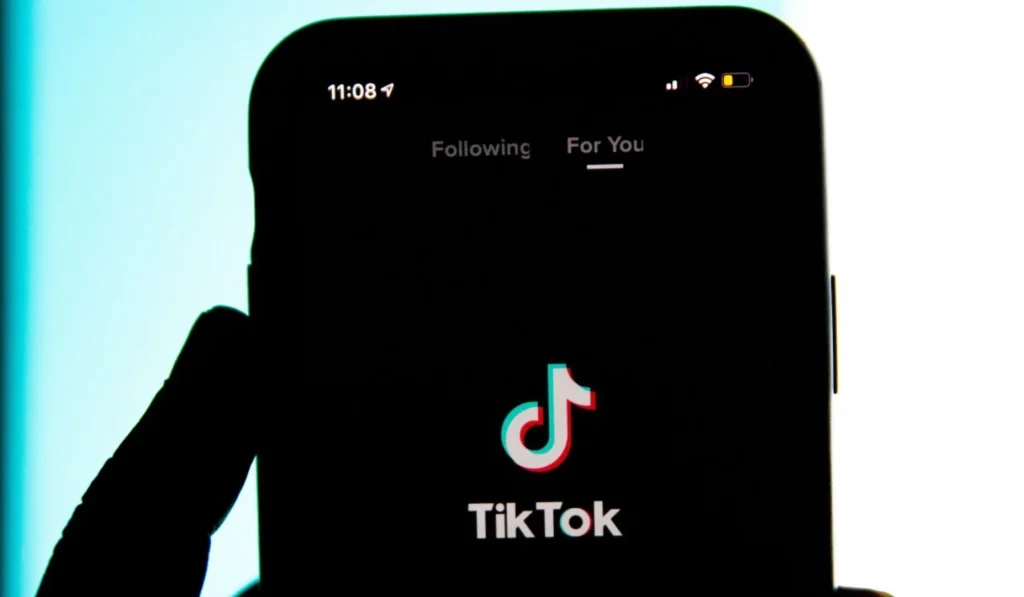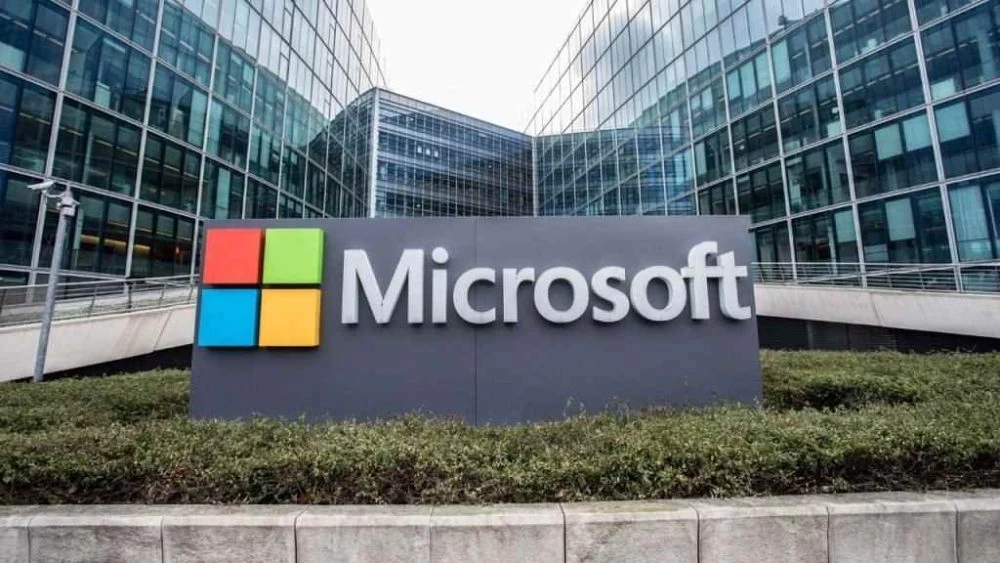هنگامیکه ستونها و دادههای زیادی در اکسل شما وجود داشته باشند، طبیعتا این موضوع میتواند کمی ترسناک باشد. در چنین مواقعی اطلاعات زیادی در اختیار داشته، اما همیشه نمیتوانید که دادههای موردنظر خود را پیدا کنید. به همین دلیل است که در اینجا، قابلیت مرتب کردن داده ها در اکسل میتواند برای شما مفید باشد.
شاید مقاله نحوه فیلتر کردن در اکسل را نیز مطالعه کرده باشید. مرتب کردن نیز هدفی کماکان مشابه دارد. به جای مشاهده ردیفها به همراه نوع دادههای مشخص، خواهید دید که تمامی دادههای شما بسته به ستون انتخابی، مرتب میشوند. در ادامه به نحوه انجام این کار میپردازیم.
این مطلب را نیز بخوانید: چگونه در اکسل یک نمودار دایرهای ایجاد کنیم؟
نحوه مرتب کردن داده ها در اکسل
ابتدا کار را با مرتب کردن در شرایط تک ستونی آغاز میکنیم.
- در ستون موردنظر خود، بر روی یکی از سلولها کلیک کنید.
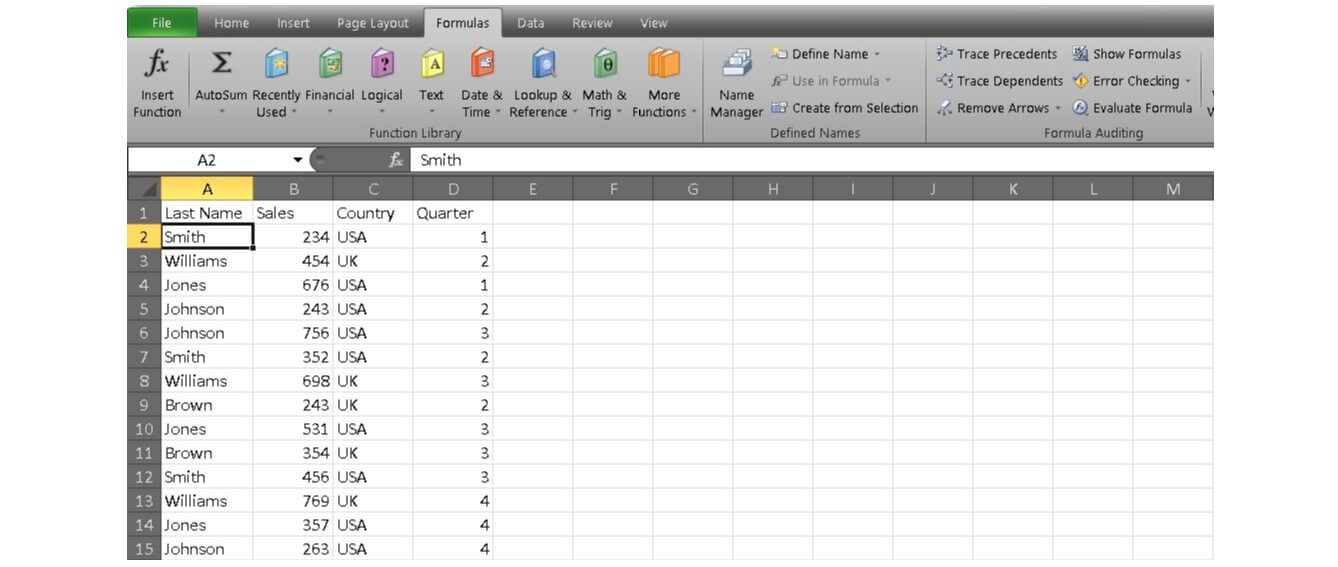
- در ادامه باید به برگه “Data” رفته و سپس بخش “Sort and Filter” را پیدا کنید. جهت مرتب کردن صعودی باید بر روی “AZ” و جهت مرتب کردن نزولی نیز باید بر روی “ZA” کلیک کنید.
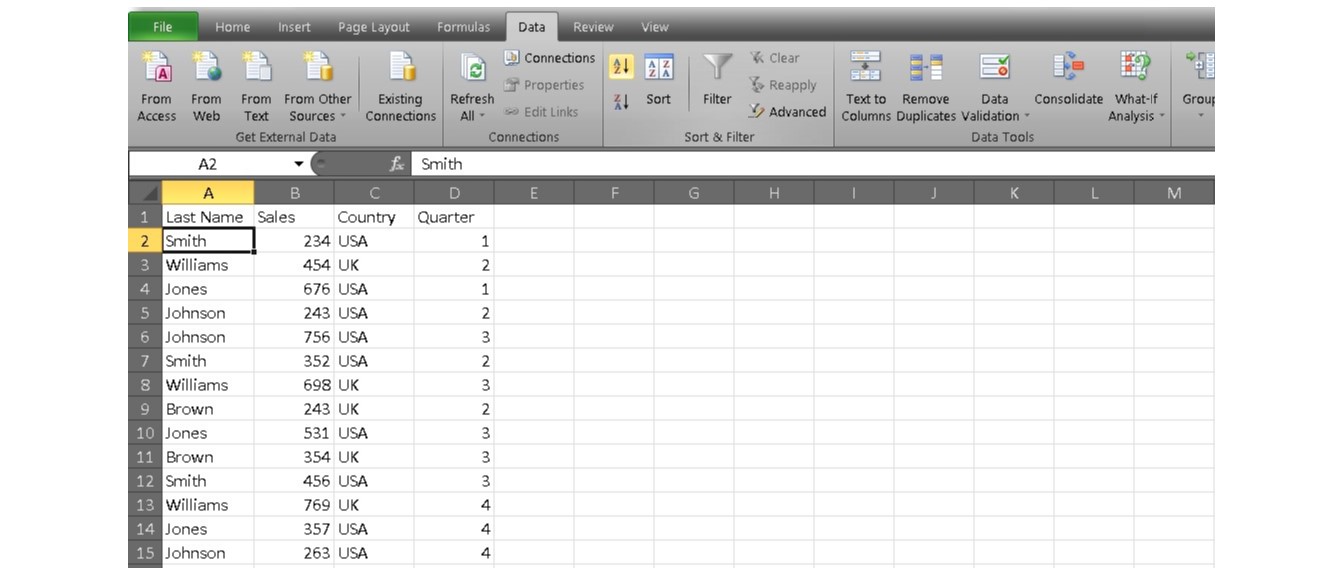
در زیر میتوانید نتیجه کار را مشاهده کنید.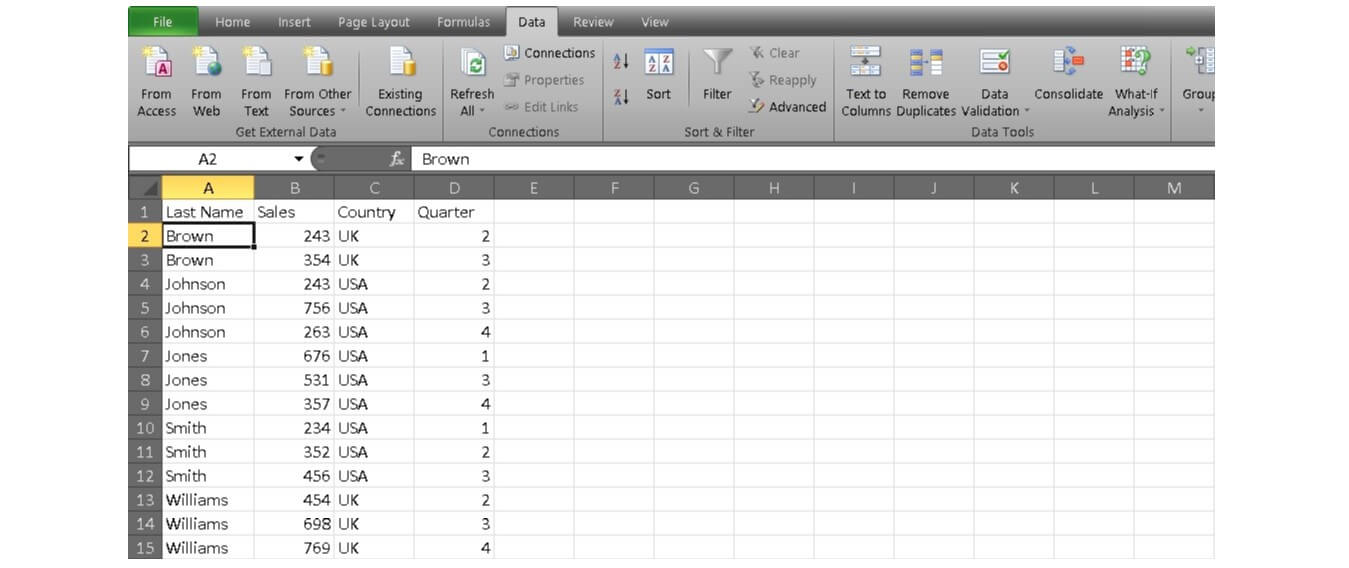
حال اگر بخواهید که این کار را به چندین ستون تعمیم دهید چه؟ خب در اینجا فرایند کمی پیچیدهتر میشود.
- به برگه “Data” و سپس بخش “Sort and Filter” بازگردید. این بار باید گزینه “Sort” را برگزینید.
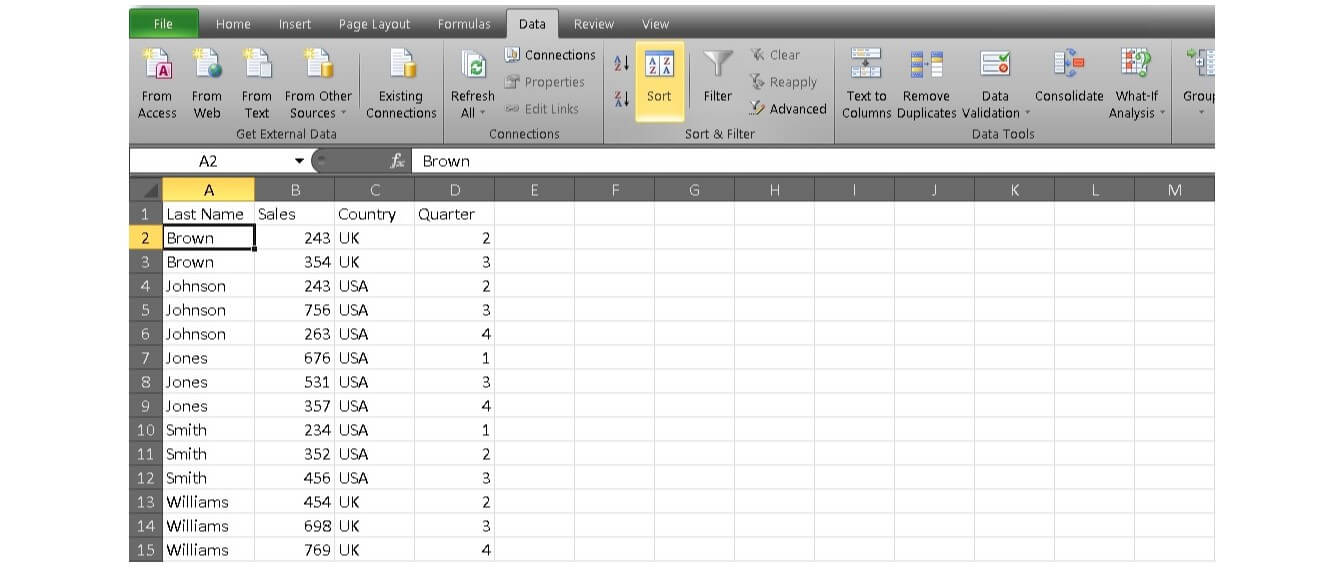
- در ادامه میتوانید یک کادر مرتب کردن را مشاهده کنید. عنوان موردنظر خود جهت مرتب کردن را انتخاب کنید. در این مثال، ما در ردیف اول، گزینه “Last Name” را انتخاب کردهایم. بدین ترتیب دادههای شما بر اساس نام اشخاص، مرتب میشوند.
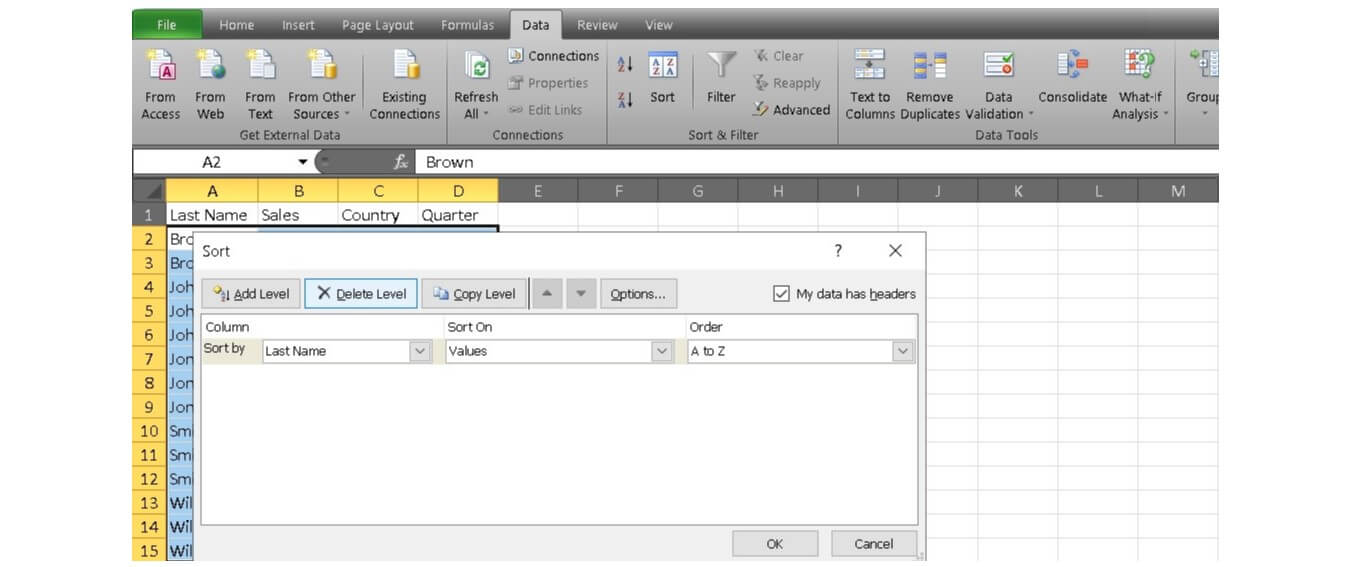
- در ردیف بعدی باید ستون دیگری که قصد مرتب کردن آن را دارید، انتخاب کنید. در این مثال، ما گزینه “Sales” را انتخاب کردهایم. ترتیبهای مرتب کردن شما در ستونهای انتخابی، اعمال میشوند. بنابراین در اینجا میتوانیم فروشندگان را به ترتیب حروف الفبا و سپس از بیشترین به کمترین فروش، دستهبندی کنیم.
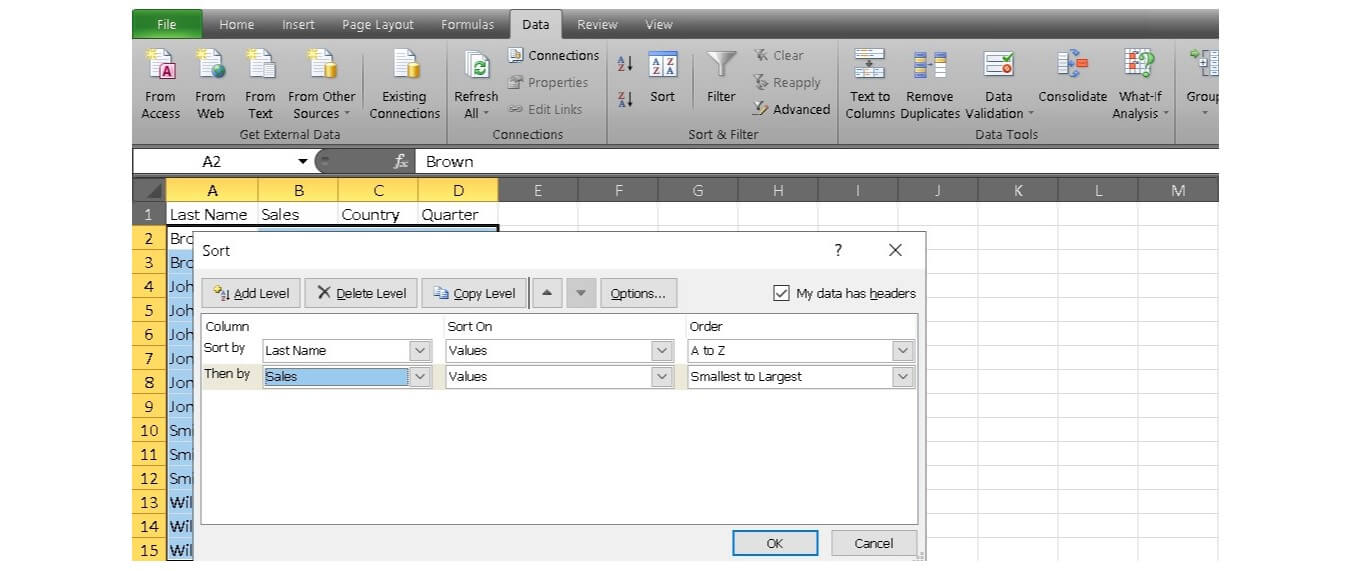
تصویر زیر بیانگر تغییرات ایجاد شده توسط ما است.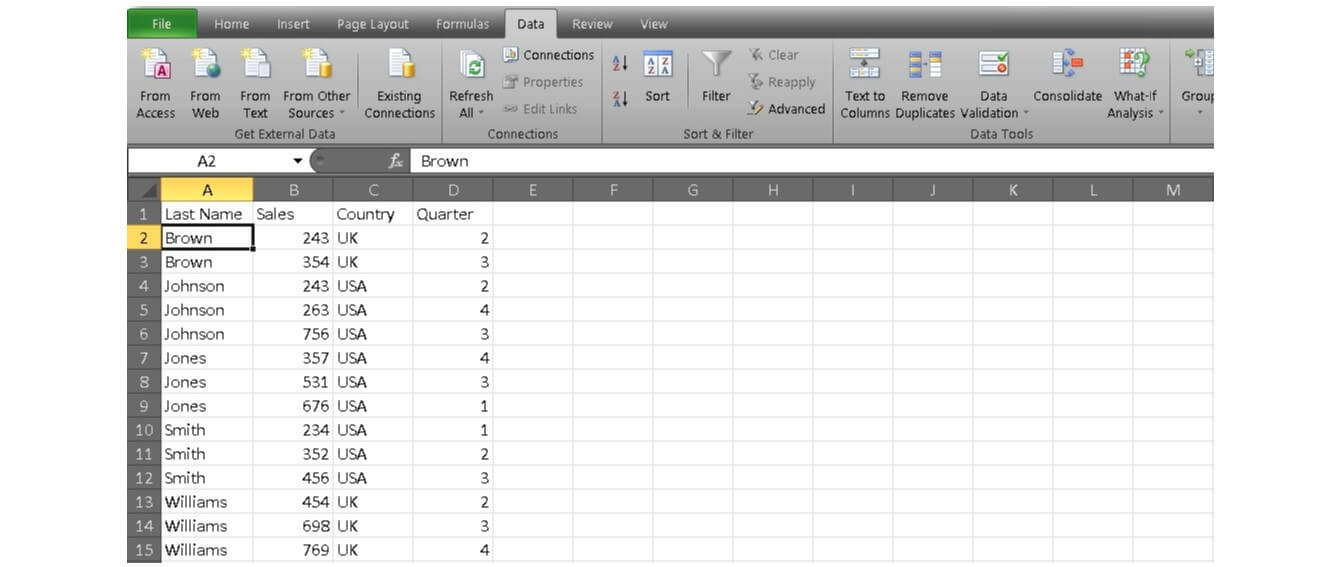
حال که نحوه مرتب کردن داده ها در اکسل را فرا گرفتید، اکنون میتوانید آسانتر به مدیریت اطلاعات خود بپردازید.